
PS的去色命令是按照30%、59%、11%的的比例进行灰度构成的。为什么要用这样的组合,而不是其他,个人发现如果用255-30=22、 255-59=196、255-11=244,这样就得到225、196、244这个组合。
当我把人像的皮肤设置为这样的数值后,发现大部分人像照片变得很通透,虽然有偏色,但是经过可选颜色的简单的修正后,照片的品质得到很大提高,即使是偏色片也是这样!
而且225、196、244 ,196、244、225 , 244、196、225数值不同位置变化都会给你意外的惊喜。辅佐以中性色黑色滑快的变动,会得到高、中间调和低调照片的变化,中性灰中青、洋红、黄的滑块的变动,同样给你高兴的东西。(这个东西对商业摄影有用处,对严肃的工作者则是另外回事情)
如果在给以色相和饱和度的简单变化,可以让照片变得容易为顾客接受。当然我说的是希望把自己的照片变得漂亮的喜欢到照像馆照相的mm们,而不是严肃的追求艺术的大师们!呵呵,不要说理论根据。对你我有帮助就是能够接受的!当然提醒一下,不要拘泥于这个数据,PS没有止界,你总会有新的发现。
原图

最终效果:

1、用颜色取样器工具在你像的中间调偏高区域,确定取样点。
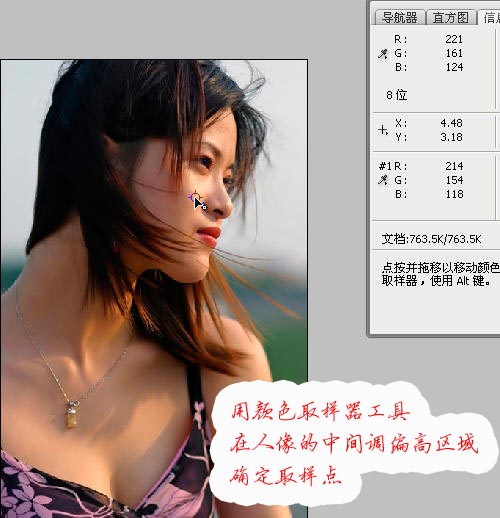
2、CTRL+M调出曲线,按CTRL的同时在取样点点击确定,曲线的红色通道调整点,绿、蓝色通道调整点。如下图:
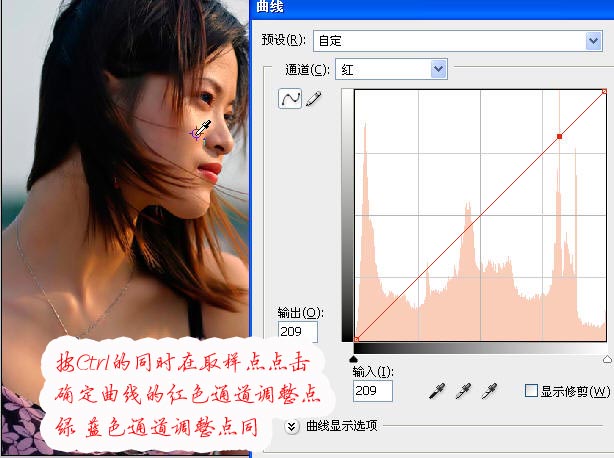
3、在调绿色通道,绿色通道的输出点数值改为196。
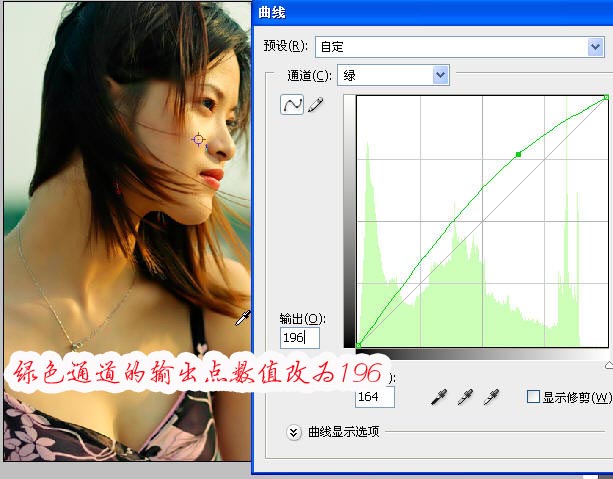
4、在调蓝色通道,蓝色通道的输出点数值改为244。


原图下面开始我们的一图五抠教程,第一种抠图方法会讲的比较细致,之后的四种方法有些与第一种相同,所以会讲解的比较简单。PS抠图方法一1、

有时候为了设计需要,我们要手动制作出公章的效果(当然不是为了干违法乱纪的事哈),例如做出一个下面这样的效果:那么我们是怎么用Photo

本篇教程将教大家如何抠出与背景颜色相近且还带反光的头发,可以说是有一定的难度与技巧。相信大家学会这篇抠头发教程后,就没有抠不出的毛发图

九宫格原本是指一种数字游戏,但现在大家第一反映估计是多张照片的拼接,例如微信微博发多张照片的时候就会自动帮我们排列成九宫格形式。这种九

作者合成的非常细腻,很多细节的处理都值得借鉴,如水面倒影的处理部分,作者先制作好水波纹理,然后把倒影部分用置换和动感模糊滤镜特殊处理,
手机访问:M.PSDEE.COM/电脑访问:WWW.PSDEE.COM